Qu’est-ce qu’Apple CarPlay? Comment ça marche? Un guide rapide
L'utilisation de votre smartphone dans la voiture présente de nombreux avantages, tels que la lecture de musique et l'utilisation d'applications de navigation. Mais il est important que vous le fassiez en toute sécurité, car l'utilisation de votre téléphone au volant comporte des distractions potentiellement mortelles.
C'est pourquoi Apple propose CarPlay pour rendre les meilleures fonctionnalités de votre téléphone disponibles sur la route en toute sécurité. Voyons comment fonctionne Apple CarPlay et comment l'utiliser, afin que vous puissiez tirer le meilleur parti de cette fonctionnalité.
Qu'est-ce qu'Apple CarPlay?

CarPlay est la norme d'Apple qui vous permet de connecter votre iPhone à votre voiture et d'afficher une interface simplifiée de type iOS sur son système d'infodivertissement. Cela vous permet d'accéder à certaines applications à utiliser dans votre véhicule. CarPlay fait bon usage de Siri, vous permettant d'émettre des commandes et d'écouter des médias sans quitter la route des yeux.
Alors que la plupart des voitures modernes ont déjà une interface un peu "intelligente" intégrée, celles-ci sont généralement assez terribles. Ils sont souvent compliqués, ont des assistants vocaux médiocres et ne vous permettent pas d'utiliser facilement les applications sur votre téléphone. CarPlay est cohérent sur toutes les voitures qui le prennent en charge, apportant une interface familière aux utilisateurs d'iPhone.
CarPlay ne remplace pas le système de stock de votre fabricant; vous pouvez y revenir d'un simple toucher à tout moment. Et contrairement à Android Auto, vous ne pouvez pas utiliser CarPlay sur l'écran de votre téléphone. Il ne fonctionne qu'avec une voiture ou une chaîne stéréo compatible.
Comment fonctionne Apple CarPlay?
Avec Apple CarPlay, vous pouvez accéder à des fonctionnalités simplifiées pour les applications prises en charge sur votre iPhone. Bien que vous ayez d'autres options pour écouter de la musique de votre téléphone sur la chaîne stéréo de votre voiture et accéder directement à votre appareil, elles présentent certains inconvénients.
Les notifications de toutes vos applications pourraient vous distraire sur la route. De plus, les petits éléments d'écran de la plupart des applications ne sont pas adaptés pour une interaction rapide pendant la conduite.
Au lieu de cela, CarPlay facilite la navigation, la réponse aux messages, l'écoute de la musique et l'obtention d'informations avec Siri. Ceci est rendu possible grâce aux grandes icônes et aux commandes vocales.
Ai-je besoin d'une application pour Apple CarPlay?
Vous n'avez pas besoin d'une application dédiée pour utiliser CarPlay. Tant que vous disposez d'un appareil pris en charge (voir ci-dessous), la fonctionnalité est intégrée à votre iPhone. Vous pouvez l'utiliser simplement en connectant votre téléphone à un véhicule ou à une chaîne stéréo compatible.
Une fois connecté, le logo CarPlay apparaîtra quelque part sur votre écran stéréo. Vous devrez appuyer dessus pour quitter l'interface de votre voiture par défaut et lancer CarPlay. Vous trouverez ci-dessous à quoi ressemble l'application Apple CarPlay, vous êtes donc familier.
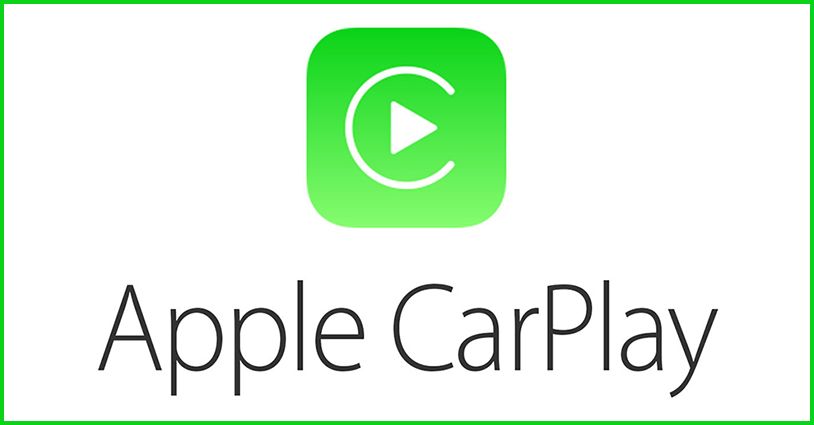
Applications Apple CarPlay
Vous n'installez pas d'applications spécifiquement dans CarPlay. Au lieu de cela, les applications sur votre iPhone qui sont compatibles avec CarPlay apparaissent lorsque vous utilisez la fonction.
CarPlay fonctionne avec de nombreuses applications intégrées à iOS, notamment le téléphone, les messages, la musique et les cartes. Il fonctionne également avec plusieurs applications tierces, telles que iHeart Radio, WhatsApp, Spotify et Audible.
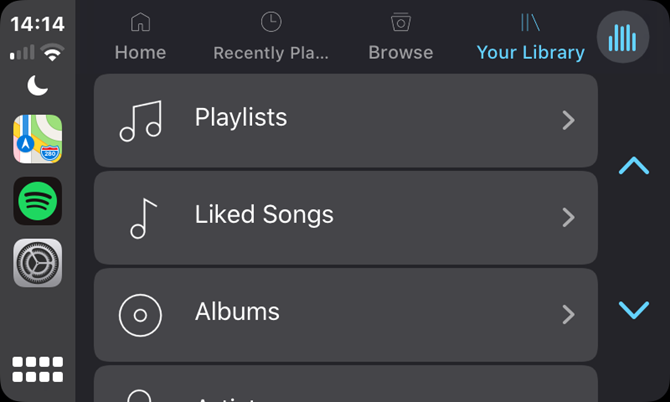
En utilisant un abonnement de diffusion de musique compatible, vous pouvez lire n'importe quelle chanson de votre choix avec une commande Siri rapide. CarPlay prend également en charge les livres audio et les podcasts. Pour accéder facilement à la source audio actuelle, lancez l'application Lecture en cours depuis l'écran d'accueil.
Avec iOS 12 et versions ultérieures, Apple vous permet d'utiliser des applications de navigation tierces dans CarPlay. Ainsi, vous pouvez essayer Google Maps ou Waze si vous n'êtes pas fan d'Apple Maps.
Dans l'ensemble, Apple est plus sélectif sur les applications qui fonctionnent avec CarPlay que Google avec les applications Android Auto. Ainsi, vous constaterez probablement que la plupart des applications de votre iPhone ne fonctionnent pas avec CarPlay. Contactez le développeur de vos favoris si vous souhaitez voir le support CarPlay pour eux.
Nous avons déjà examiné les meilleures applications Apple CarPlay , alors jetez-y un coup d'œil pour voir ce qui est disponible.
Comment démarrer avec Apple CarPlay
Pour utiliser CarPlay, vous avez besoin d'un iPhone 5 ou plus récent exécutant iOS 7.1 ou version ultérieure. Assurez-vous de vivre dans une région prise en charge pour CarPlay . Enfin, vous devez activer Siri pour que CarPlay fonctionne. Dirigez-vous vers Paramètres> Siri et recherche pour vous assurer que la fonction est activée.
CarPlay nécessite également un véhicule ou une unité principale pris en charge. Voir la section ci-dessous pour plus d'informations à ce sujet.
Pour accéder à CarPlay, démarrez votre voiture et utilisez un câble Lightning de haute qualité pour connecter votre téléphone au port USB de votre voiture. Vous trouverez généralement le port situé sous le panneau de commande de climatisation ou à l'intérieur du compartiment central. Consultez le manuel de votre véhicule si vous ne savez pas où il se trouve.
Certaines voitures prennent également en charge CarPlay sans fil, mais ce n'est pas aussi courant. Dirigez-vous vers Paramètres> Général> CarPlay pour essayer le couplage en mode sans fil; vous devrez appuyer sur le bouton de commande vocale de votre volant et le maintenir enfoncé pour ce faire.
Si CarPlay ne s'ouvre pas automatiquement après la connexion, appuyez sur l'icône CarPlay sur votre écran d'infodivertissement (son emplacement varie selon le fabricant). Lorsque vous faites cela pour la première fois, vous verrez un message sur votre écran indiquant que vous devez déverrouiller votre iPhone. Approuvez l'invite sur votre téléphone et vous êtes prêt.
Comment utiliser Apple CarPlay
Dans iOS 13 et versions ultérieures, vous verrez d'abord le nouvel écran du tableau de bord, qui affiche la carte actuelle, les commandes audio et les suggestions Siri pour les lieux à visiter. Sur les anciennes versions, vous verrez immédiatement un ensemble d'icônes d'application, similaires à iOS.
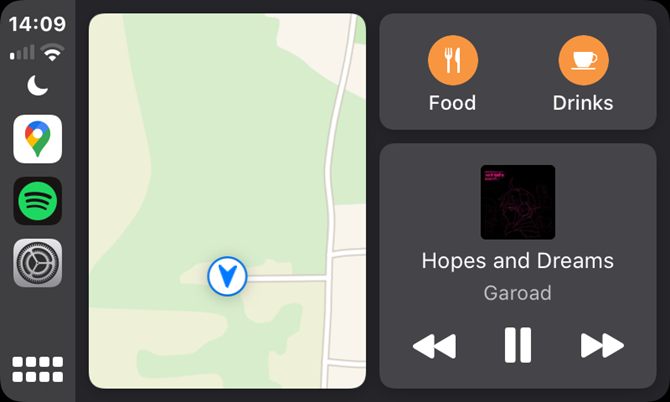
Faites glisser votre doigt de droite à gauche pour passer du tableau de bord à vos applications CarPlay. Chaque page affiche huit applications, alors faites glisser à nouveau pour voir le reste si vous en avez plus installé.
La barre latérale gauche affiche votre signal sans fil actuel et l'heure, ainsi que des raccourcis rapides pour vos trois applications les plus récemment utilisées. Cela affichera toujours votre dernière application de navigation en haut, suivie de votre application multimédia la plus récente et enfin d'autres applications telles que Téléphone, Messages et Paramètres.
En dessous se trouve le bouton Tableau de bord; appuyez dessus pour revenir au tableau de bord à partir de votre application actuelle. Cela affichera à la place votre liste d'applications si vous êtes déjà sur l'écran du tableau de bord. Sur les anciennes versions de CarPlay, cela apparaît à la place comme un bouton d'accueil virtuel.
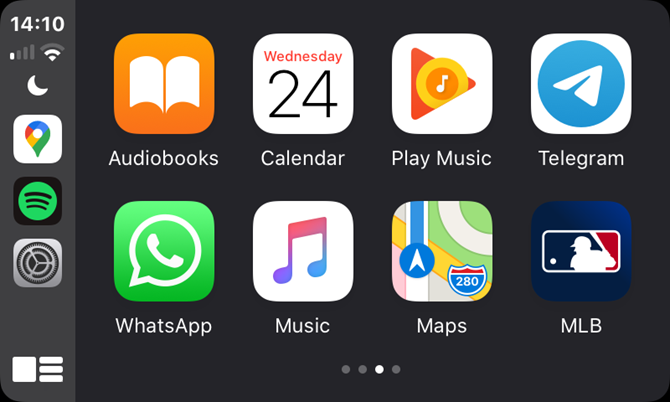
Appuyez sur une application pour la parcourir sur votre écran. La plupart des applications n'offrent pas toutes leurs fonctionnalités dans CarPlay. Par exemple, après avoir ouvert Messages, vous pouvez appuyer sur une conversation pour entendre les messages récents de celle-ci lus à voix haute. Vous devrez dicter votre réponse pour des raisons de sécurité. Certaines applications désactivent plus de fonctionnalités si votre voiture est en marche.
Pour revenir au système par défaut de votre voiture, appuyez sur son icône dans la liste des applications CarPlay. Selon le constructeur de votre véhicule, vous pourrez peut-être gérer les stations de radio, la climatisation ou d'autres fonctionnalités du tableau de bord intégré de votre voiture via une application CarPlay spéciale. Cependant, ce n'est pas le cas pour toutes les voitures, vous devrez peut-être quitter CarPlay pour exécuter ces fonctions.
Comment personnaliser Apple CarPlay
Si vous souhaitez réorganiser les applications dans CarPlay ou en supprimer, accédez à Paramètres> Général> CarPlay sur votre téléphone. Appuyez sur le nom de votre voiture, choisissez Personnaliser , puis faites glisser les applications et utilisez le bouton Supprimer comme vous le souhaitez.
Vous pouvez également modifier quelques options CarPlay en appuyant sur l'application Paramètres dans son interface. Ici, vous pouvez activer Ne pas déranger pendant la conduite , choisir parmi les modes clair et sombre, désactiver les suggestions Siri sur l'écran du tableau de bord et masquer la pochette de l'album sur la page Lecture en cours.
Avec iOS 14 et versions ultérieures, vous obtenez également une sélection de fonds d'écran de base à utiliser dans CarPlay.
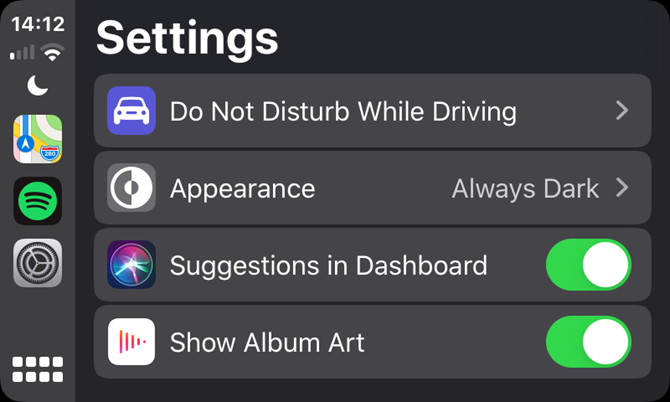
Utilisation de Siri avec Apple CarPlay
Pour invoquer Siri, maintenez le bouton Tableau de bord enfoncé dans la barre latérale gauche. Vous pouvez également appuyer sur le bouton vocal de votre volant (si vous en avez un). À partir de là, vous pouvez demander à Siri de faire à peu près tout ce que vous feriez sur votre iPhone. Cela inclut l'utilisation d'applications CarPlay, telles que les suivantes:
- "Appelle Josh Brown."
- "Fais jouer de la musique en niveaux de gris."
- "Rentre chez toi."
- "Envoyez un message à Megan pour que je sois là dans 10 minutes."
Bien que vous ne puissiez pas accéder à des applications telles que Clock et Calculator directement dans CarPlay, vous pouvez utiliser les commandes Siri pour travailler avec elles. Quelques exemples:
- "Rappelle-moi de nettoyer le frigo quand je rentre à la maison."
- "Réglez une alarme pour 7 heures du matin."
- "Quelle heure est-il à Chicago?"
- "Quand Walgreens ferme-t-il?"
En général, vous pouvez utiliser l'écran tactile de votre voiture pour des réglages rapides, mais l'utilisation de Siri est à la fois plus sûre et plus pratique pour la plupart des tâches.
Quelles voitures sont compatibles avec Apple CarPlay?
Presque tous les constructeurs automobiles proposent CarPlay sur certains de ses véhicules. Bien que cela puisse être standard, il s'agit d'une option de mise à niveau dans d'autres cas. Vous trouverez principalement CarPlay présent dans les véhicules de 2016 et plus récents.
Avec des centaines de modèles pris en charge, il y en a trop pour les énumérer ici. Consultez la page de compatibilité CarPlay d'Apple pour voir si la vôtre est prise en charge. Si vous êtes à la recherche d'un nouveau véhicule, assurez-vous de vérifier les informations sur la version spécifique que vous prévoyez d'acheter et confirmez qu'elle prend en charge CarPlay.
Si votre voiture ne prend pas en charge CarPlay, vous pouvez acheter une unité principale de rechange qui inclut cette fonctionnalité. Ceux-ci sont généralement coûteux et nécessitent un certain travail pour être installés, ce n'est donc pas une bonne option pour tout le monde.
Pour ceux qui sont intéressés, le site Web audio respecté Crutchfield a une page de récepteurs compatibles CarPlay. Entrez l'année, la marque et le modèle de votre voiture, et seuls les produits compatibles avec votre véhicule seront affichés.
Commencez à rouler en toute sécurité avec Apple CarPlay
CarPlay d'Apple est simple et offre un excellent moyen d'interagir avec votre iPhone dans la voiture. Si votre voiture le prend en charge, il vous suffit de le brancher et d'utiliser des applications adaptées à la conduite avec des commandes vocales simples. Au fur et à mesure qu'il prend en charge plus d'applications et ajoute d'autres fonctionnalités pratiques, CarPlay deviendra encore meilleur.
Si votre véhicule ne prend pas en charge CarPlay, vous devrez investir un peu d'argent et travailler pour l'obtenir. Mais il existe des moyens plus simples de lire de la musique sur votre voiture si une unité CarPlay du marché secondaire est hors de question pour vous.
